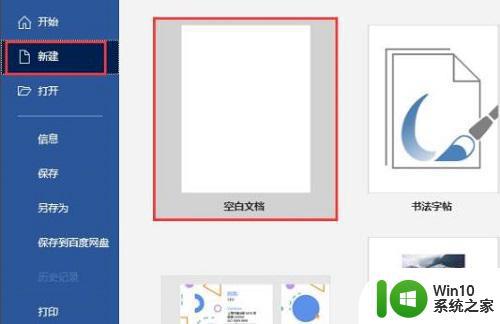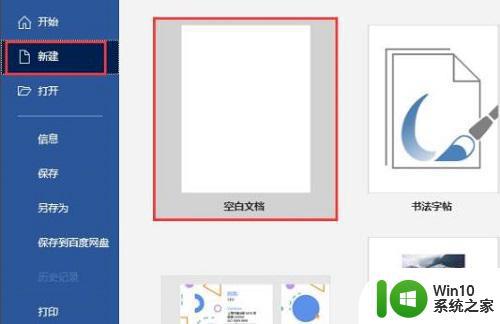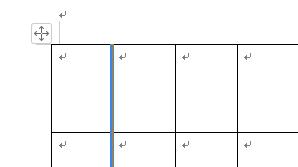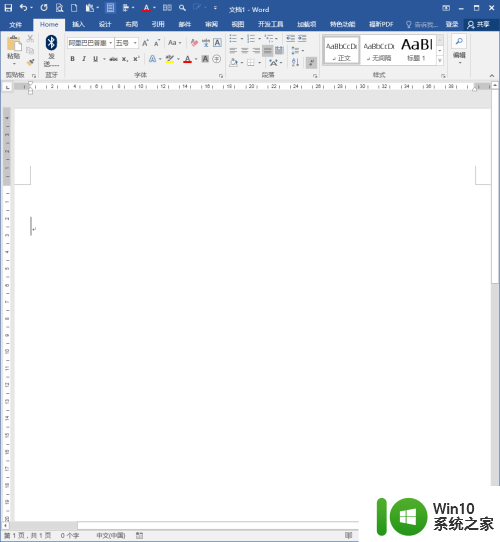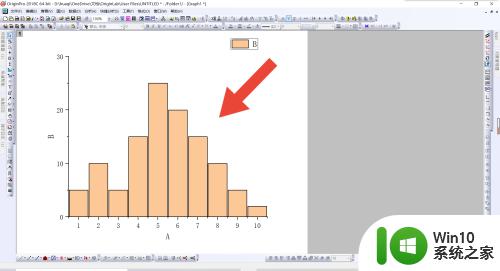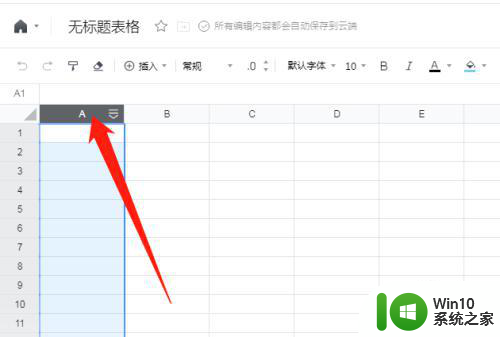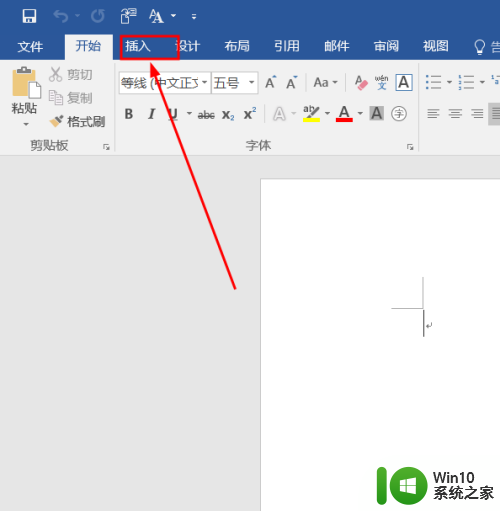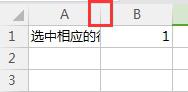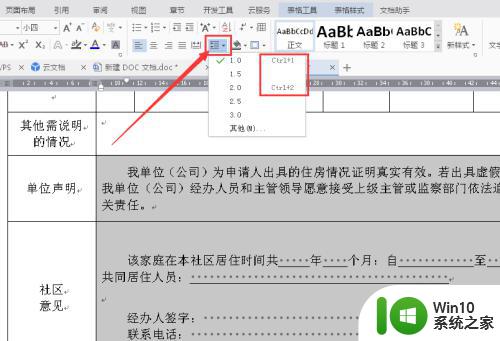word文字宽度设置 如何调整文字宽度
更新时间:2023-10-19 12:05:37作者:jiang
word文字宽度设置,在现代社会文字已经成为我们日常生活不可或缺的一部分,当我们在编辑或排版文字时,如何调整文字的宽度却是一个常常被忽视或困扰的问题。文字宽度的合理调整不仅能够提升阅读的舒适度,还能够改善视觉效果和排版质量。我们应该如何设置文字宽度,使之既满足需求又不影响阅读体验呢?本文将为您详细介绍文字宽度的调整方法和原则,助您在编辑文字时更加得心应手。
方法如下:
1.新建word文档,录入测试文本。
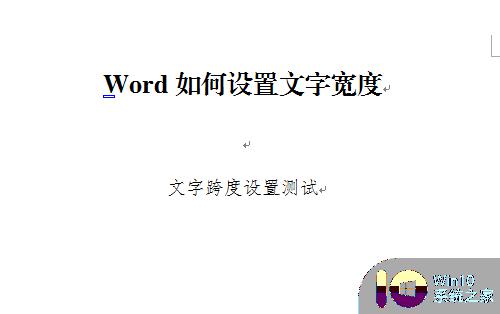
2.选中要设置文字宽度的文本。
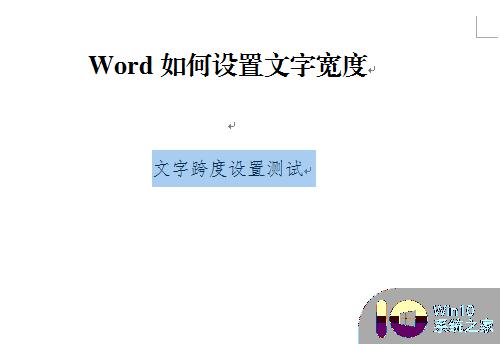
3.在菜单栏“开始”选项卡下,点击“段落”组中的“中文版式”下拉按钮。
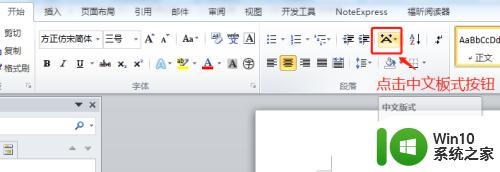
4.点击弹出下拉框中的“调整宽度”选项。
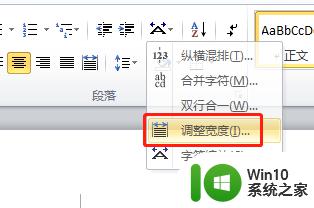
5.输入新文字宽度的值。

6.点击确定,就可以看到设置文字宽度的效果了。
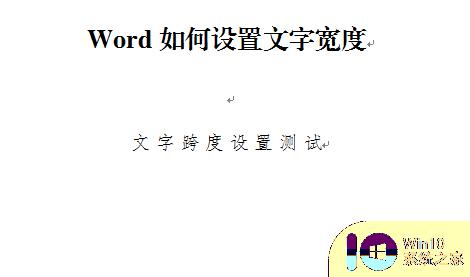
以上是关于Word文字宽度设置的全部内容,如果您遇到这种情况,可以按照以上方法解决,希望本文能对大家有所帮助。